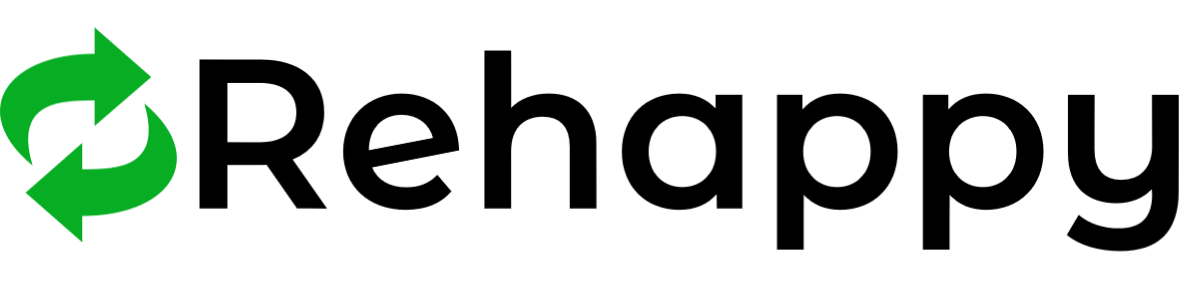Il vostro device è bloccato e avete l’esigenza di capire come sbloccare un iPhone? Non siete i soli. Sapere come sbloccare un’iPhone è importante poichè i blocchi improvvisi non sono così inconsueti.
Dunque come sbloccare un iPhone? E in particolare, come sbloccare iPhone 7, iPhone 6 e iPhone 5? Scopriamolo insieme.
Blocco Schermo iPhone
Ti trovi di fronte al blocco dello schermo del tuo iPhone e cerchi una soluzione immediata per sbloccarlo? Hai l’esigenza di sbloccare iPhone7, iPhone 6 e iPhone5?
Hai dimenticato il passcode sul tuo iPhone o il tuo iPhone è disabilitato? Vedi un messaggio che indica che il tuo iPhone è stato disabilitato? Scopri cosa fare!
Se inserisci troppe volte il passcode errato, ti troverai di fronte a un messaggio che indica che il tuo dispositivo è stato disabilitato. Dunque al momento il tuo iphone è disabilitato. Se non ricordi il tuo passcode, dovrai inizializzare il tuo iPhone, il che elimina i tuoi dati e le tue impostazioni, incluso il passcode.
Se hai eseguito il backup del tuo iPhone, puoi ripristinare i dati e le impostazioni dopo aver ripristinato il tuo iPhone. Se non hai eseguito il backup del tuo iPhone prima di dimenticare il passcode, non sarai in grado di salvare i dati sul tuo iPhone. Segui i passaggi seguenti per rimuovere il tuo passcode.
Sblocco iPhone: i passaggi per rimuovere il passcode
Per sbloccare un iPhone disabilitato e rimuovere il passcode è necessario disporre di un computer per eseguire dettagliatamente tutti i passaggi. Vediamo nello specifico il percorso da seguire per rimuovere il passcode sui diversi modelli di iPhone.
Sbloccare iPhone 5: i dettagli
iPhone 5 non ha un codice di sblocco o alcun tipo di sequenza. È ufficialmente sbloccato sui server Apple, il che significa che anche dopo l'aggiornamento del sistema o il ripristino delle impostazioni di fabbrica il dispositivo rimarrà sbloccato.
Per sbloccare un iPhone 5 è necessario fornire il numero IMEI e fornire la rete corretta per lo sblocco.Rimuovi sempre il blocco dalla rete in cui è stato acquistato l'iPhone, non da quella che utilizzerai in futuro.Infine controlla se il numero IMEI è stato segnalato come rubato, smarrito, danneggiato o se le fatture non sono state pagate per il contratto.
Il numero IMEI nella lista nera richiede un diverso tipo di servizio (sarà menzionato nell'elenco dei prodotti).
Sblocco iPhone: Rimuovi il passcode su iPhone 7 e iPhone 7 Plus
Una panoramica dei passaggi principali per sbloccare iPhone 7 e iPhone 7 Plus:
- Assicurati che il tuo iPhone non sia connesso al computer;
- Tieni premuto il pulsante laterale finché non viene visualizzato il cursore di spegnimento;
- Trascina il cursore per spegnere il tuo iPhone;
- Quindi collega il tuo iPhone al computer tenendo premuto il pulsante Volume giù;
- Continua a tenere premuto il pulsante Volume giù fino a visualizzare la schermata della modalità di ripristino.
Se hai eseguito il backup del tuo iPhone, dopo aver rimosso il passcode, ripristina i dati e le impostazioni.
Sblocco iPhone: Rimuovi il passcode su iPhone SE (1a generazione) e iPhone 6s e precedenti
Una panoramica dei passaggi principali per sbloccare iPhone SE (1a generazione) e iPhone 6s e precedenti:
- Assicurati che il tuo iPhone non sia connesso al computer;
- Tieni premuto il pulsante laterale (o superiore) finché non viene visualizzato il cursore di spegnimento;
- Trascina il cursore per spegnere il tuo iPhone.;
- Quindi collega il tuo iPhone al computer tenendo premuto il pulsante Home;
- Continua a tenere premuto il pulsante Home fino a visualizzare la schermata della modalità di ripristino.
Se hai eseguito il backup del tuo iPhone, dopo aver rimosso il passcode, ripristina i dati e le impostazioni.
Ripristina il tuo iPhone
Individua il tuo iPhone sul tuo computer. Quando vedi l'opzione Ripristina o Aggiorna, scegli Ripristina. Il Finder o iTunes scaricheranno il software per il tuo iPhone. Se ci vogliono più di 15 minuti, il tuo iPhone uscirà dalla modalità di ripristino e dovrai selezionare il tuo modello di iPhone sopra e ripetere i passaggi per rimuovere il passcode. Attendi che il processo finisca. Quindi configura e usa il tuo iPhone.
Per assistenza e informazioni aggiuntive ti consigliamo di contattare sempre il supporto Apple.